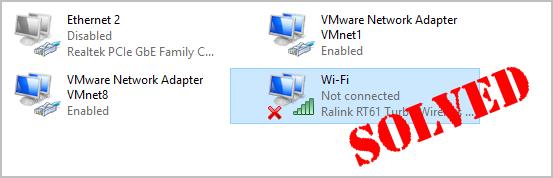
Justo ahora que usted enciende su computadora portátil, pero no tienen conexión a Wi-Fi? Eso sería realmente molesto. Pero no hay necesidad de entrar en pánico. Ciertamente no eres el único. Hemos visto que muchos usuarios de Windows informan que esta computadora portátil no se conectará al problema de Wi-Fi. Más importante aún, por lo general es fácil de arreglar., Siga leyendo y descubra cómo Fixes
correcciones para ‘mi computadora portátil no se conectará a Wi-Fi’:
- reinicie su módem y enrutador
- reinicie su computadora portátil
- restablecer su controlador de Wi-Fi
- actualizar su controlador de Wi-Fi
- Renovar su dirección IP
- apagar temporalmente el software antivirus de terceros en su computadora portátil
antes de ir…
antes de irnos, asegúrese de que Wi-Fi esté activado en su computadora portátil, después de eso, haga una simple comprobación para averiguar la causa de este problema es su red Wi-Fi o su computadora portátil.,
Conecta tu smartphone o tablet a la misma red Wi-Fi. ¿Podría su smartphone u otro dispositivo conectarse a la red Wi-Fi?
Si su otro dispositivo puede conectarse a la Wi-Fi con éxito, probablemente debería solucionar el problema en su computadora portátil, puede comenzar con el método 2;
si su otro dispositivo tampoco puede conectarse a la Wi-Fi, probablemente debería solucionar el problema en su red Wi-Fi, pruebe el método 1.
Método 1: Reinicie el módem y el enrutador
puede solucionar rápidamente el problema de la red Wi-Fi reiniciando el módem y el enrutador Wi-Fi.,
así es como puedes hacerlo:
- quita los cables de tu módem y router.
- Espere un momento (al menos 30 segundos).
- vuelva a conectar el módem.(Por favor, no solo su módem.) Si el módem no se enciende, es posible que deba presionar el botón de encendido.
- espere un momento (al menos 1 min).
- vuelva a conectar el router. Si el enrutador no se enciende, es posible que deba presionar el encendido.
- Espere al menos 2 minutos.
vea si su computadora portátil se está conectando al Wi-Fi.,
Método 2: Reinicie su computadora portátil
un simple reinicio siempre puede ayudarlo a solucionar muchos problemas de la computadora. Cuando su computadora portátil no se conecte a Wi-Fi, puede intentar reiniciar su computadora portátil y luego, una vez que se reinicie, ver si se conecta a su red Wi-Fi.
Método 3: restablecer el controlador Wi-Fi
a veces, el adaptador Wi-Fi puede encontrar conflictos con otros dispositivos e interrupciones de energía, como resultado, su computadora portátil no se conectará a Wi-Fi. Si este es el caso, puede resolver el problema restableciendo su controlador de Wi-Fi.,
siga estos sencillos pasos:
- En el teclado, mantenga pulsada la tecla del logotipo de Windows y, a continuación, pulse Pause.
- haga clic en Administrador de dispositivos.
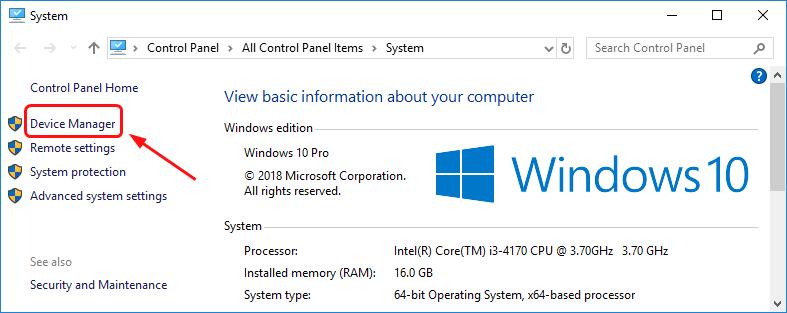
- haga Doble clic en adaptadores de Red. A continuación, haga clic derecho en el software del controlador Wi-Fi para seleccionar Desinstalar dispositivo.
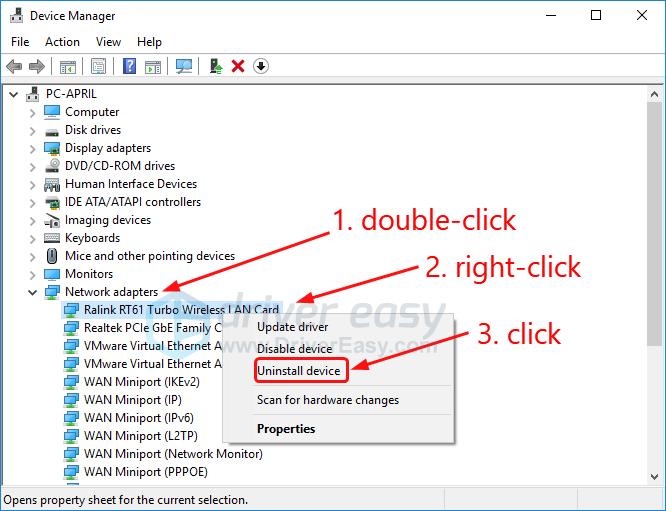
- Reinicie su computadora portátil.
una vez que su computadora portátil arranque, espere unos segundos para ver si se conecta a Wi-Fi con éxito.,
si su computadora portátil se conecta a Wi-Fi, ¡genial! Si todavía no se conecta a Wi-Fi, hay algo más que puedes probar
método 4: Actualiza tu controlador Wi-Fi
un controlador Wi-Fi Antiguo, corrupto o faltante también podría evitar que tu computadora portátil se conecte a Wi-Fi. Recomendamos actualizar su controlador Wi-Fi a la última versión para resolver su problema de red y mejorar el rendimiento de su computadora portátil.
Hay dos formas de obtener el controlador Wi-Fi correcto de su computadora portátil: manual o automáticamente.
actualice manualmente su controlador Wi-Fi: puede actualizar su controlador Wi — Fi manualmente yendo al sitio web del fabricante para su tarjeta de red inalámbrica, como Broadcom, Realtek, Atheros, y buscando el controlador correcto más reciente para él. Asegúrese de elegir el único controlador que sea compatible con su sistema Windows.,
actualiza automáticamente tu controlador de Wi-Fi: si no tienes tiempo, paciencia o conocimientos informáticos para actualizar tu controlador de Wi — Fi manualmente, puedes hacerlo automáticamente con Driver Easy. Driver Easy reconocerá automáticamente su sistema y encontrará el controlador correcto para su tarjeta de red inalámbrica exacta, y su sistema Windows, y lo descargará e instalará correctamente:
- descargue e instale el controlador Easy.
- ejecute Driver Easy y haga clic en el botón Escanear ahora. Driver Easy escaneará su computadora y detectará cualquier problema con los controladores.,
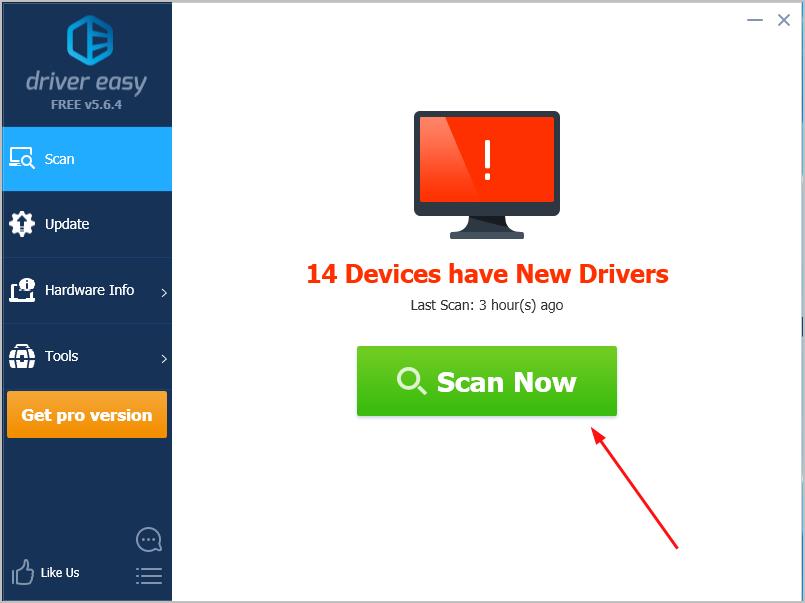
- haga clic en Actualizar todo para descargar e instalar automáticamente la versión correcta de todos los controladores que faltan o están desactualizados en su sistema. (Esto requiere la versión Pro que viene con soporte completo y una garantía de devolución de dinero de 30 días. Se le pedirá que actualice cuando haga clic en Actualizar todo.)
Nota: Puede hacerlo de forma gratuita si lo desea, pero es en parte manual.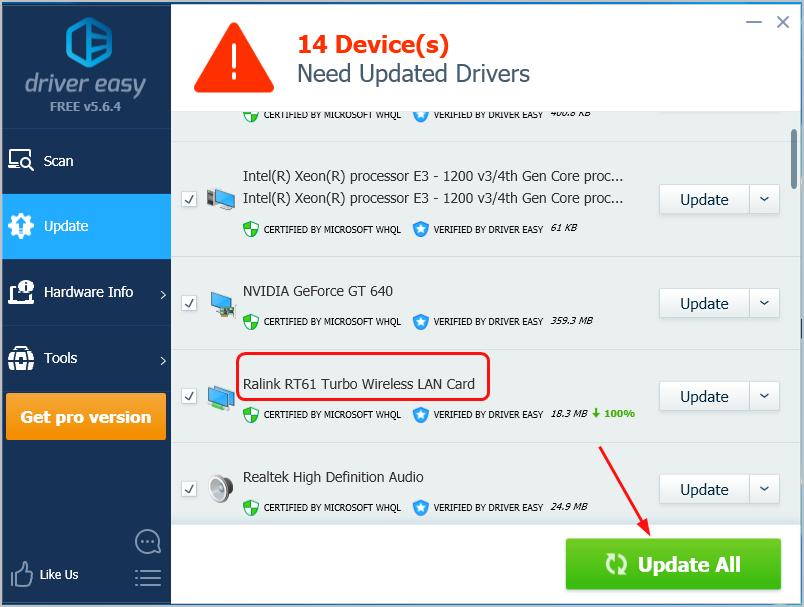
una vez que actualice su controlador de Wi-Fi, conecte su computadora portátil a Wi-Fi para ver si funciona.,
método 5: renueve su dirección IP
a veces, los conflictos de IP también pueden hacer que su computadora portátil no se conecte a Wi-Fi correctamente. Simplemente puede resolverlo renovando la dirección IP en su computadora portátil.
así es como puede hacerlo:
- en su teclado, mantenga presionada la tecla Logotipo de Windows y luego presione R para abrir el cuadro Ejecutar.
- escriba cmd y pulse Intro.
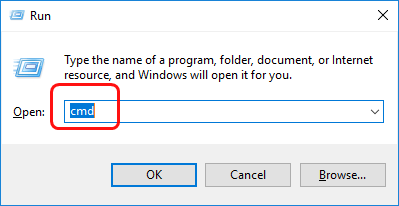
- En la ventana negra abierta, escriba ipconfig / release y presione Enter. Espere a que se complete el comando.,
ipconfig /release
Una vez que se complete el comando, proceda a escribir ipconfig /renew y presione Intro. Espere a que se complete el comando.
ipconfig /renew
una vez que lo haga, conecte su computadora portátil a Wi-Fi para ver si funciona. Si se conecta con éxito, genial! Si su computadora portátil aún no se conecta a Wi-Fi, no pierda la esperanza, pase al método 6.
método 6: apague temporalmente el software antivirus de terceros en su computadora portátil
el software antivirus de terceros También puede bloquear la conexión Wi-Fi en su computadora portátil., Si todos los métodos anteriores fallan, puede intentar desactivar temporalmente su software antivirus y luego ver si su computadora portátil se puede conectar a Wi-Fi.
